Tutorial de Catrien, puedes encontrar el original aquí.

Muchas gracias por permitirme traducir
tus fantásticos tutoriales, Catrien.
Con tu resultado, puedes hacer firmas, websets, cartas de incredimail, etc.
Por favor, crédito a Catrien y a Tati Designs, gracias.
Materiales
PSPX2 (puedes utilizar cualquier versión).
Descarga el material del tutorial aquí:

Filtros
Filters Unlimited 2.0 (descarga aquí).
Toadies /What are you?... (descarga aquí).**
** Puedes importar este filtro con "Unlimited".
Preparación
Instala los Filtros en la carpeta de "Complementos" de tu PSP.
Abrir los tubes, duplicar y cerrar el original.
Pon el archivo con extensión "PspSelection" en la carpeta "Selecciones" de tu PSP.
Si usas otros colores, debes jugar con el modo mezcla de las capas.
Recuerda que debes guardar tu trabajo con frecuencia.
IMPORTANTE
Está prohibido modificar o cambiar el nombre de archivos o eliminar la marca de agua.
El tube de la mujer es de Isa. Una de las máscaras es de Monaiekje.
Colores
Ésta es la paleta del tutorial:
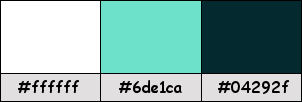
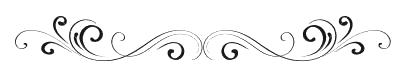
Paso 1
En tu paleta de Materiales, pon de primer plano el color #6de1ca 
Y de segundo plano o fondo el color #04292f 
Paso 2
Abre una nueva imagen transparente de 800 x 550 píxeles.
Paso 3
Selecciones / Seleccionar todo.
Paso 4
Abre el archivo "actergrond" y copia.
Vuelve a tu trabajo y pega en la selección.
Paso 5
Selecciones / Anular selección.
Paso 6
Abre una nueva capa de trama y rellena con el color #6de1ca  del primer plano.
del primer plano.
Paso 7
Abre la máscara "Masker1" y vuelve a tu trabajo.
Paso 8
Capas / Nueva capa de máscara / A partir de una imagen:
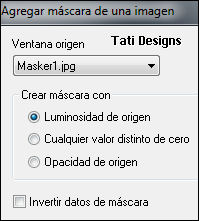
Capas / Fusionar / Fusionar grupo.
Paso 9
Efectos / Efectos de borde / Realzar más.
Paso 10
Efectos / Efectos 3D / Sombra: 0 / 0 / 70 / 30 / Negro.
Paso 11
Edición / Repetir Sombra.
Paso 12
Abre una nueva capa de trama y rellena con el color #04292f  del fondo.
del fondo.
Paso 13
Abre la máscara "Masker2" y vuelve a tu trabajo.
Paso 14
Capas / Nueva capa de máscara / A partir de una imagen:
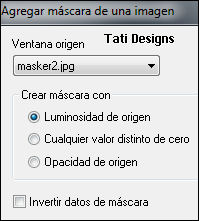
Capas / Fusionar / Fusionar grupo.
Paso 15
Efectos / Efectos de borde / Realzar más.
Paso 16
Efectos / Efectos 3D / Sombra: 0 / 0 / 70 / 30 / Negro.
Paso 17
Cambia el Modo de la capa a "Sobreexponer".
Paso 18
Abre una nueva capa de trama y rellena con el color blanco #ffffff 
Paso 19
Abre la máscara "Monaiekje mask 9" y vuelve a tu trabajo.
Paso 20
Capas / Nueva capa de máscara / A partir de una imagen:
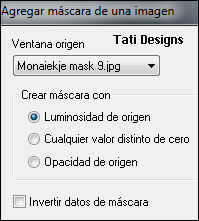
Capas / Fusionar / Fusionar grupo.
Paso 21
Efectos / Efectos de borde / Realzar más.
Paso 22
Selecciones/Cargar o guardar selección/Cargar selección desde disco: elige "vierkantjes":
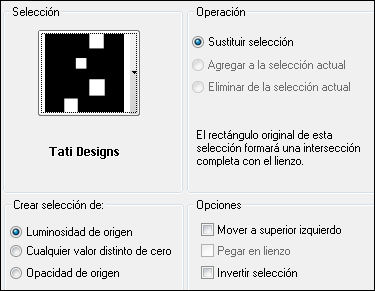
Paso 23
Abre una nueva capa de trama.
Paso 24
Abre el archivo "achtergrond 1" y copia.
Vuelve a tu trabajo y pega en la selección.
Paso 25
Selecciones / Anular selección.
Paso 26
Capas / Organizar / Bajar.
Paso 27
Vuelve a la capa de encima ("Grupo - Trama 2").
Paso 28
Efectos / Complementos / (Unlimited) / Toadies /What are you?...:
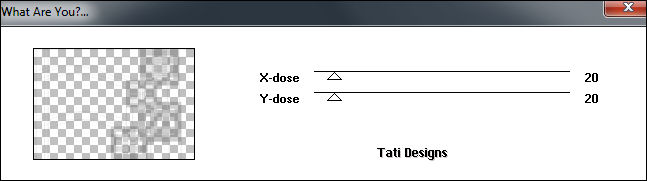
Paso 29
Abre el tube "0_8d13f_2249156f_XL.png" y copia.
Vuelve a tu trabajo y pega como nueva capa.
Paso 30
Imagen / Cambiar tamaño: 90% (Desmarcado "Cambiar tamaño de todas las capas").
Coloca el tube a la izquierda.
Paso 31
Abre el tube "tekst.pspimage" y copia.
Vuelve a tu trabajo y pega como nueva capa.
Coloca en la parte inferior derecha.
Paso 32
Efectos / Efectos 3D / Sombra: 0 / 0 / 70 / 30 / Negro.
Paso 33
Capas / Fusionar / Fusionar todo (aplanar).
Paso 34
Imagen / Agregar bordes / Simétrico de 2 píxeles con el color #04292f 
Imagen / Agregar bordes / Simétrico de 25 píxeles con el color #ffffff 
Paso 35
Activa la Herramienta de "Varita mágica", Tolerancia y Fundido a 0.
Selecciona el borde blanco de 25 píxeles.
Paso 36
Rellena la selección con el color #6de1ca 
Paso 37
Efectos / Complementos / (Unlimited) / Toadies /What are you?...:
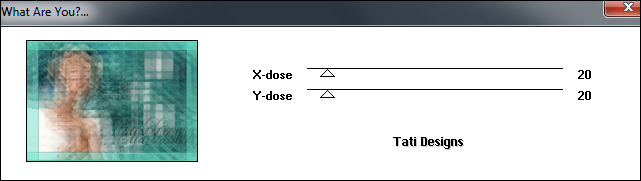
Paso 38
Selecciones / Anular selección.
Paso 39
Imagen / Agregar bordes / Simétrico de 2 píxeles con el color #04292f 
Paso 40
Abre una nueva capa de trama y pon tu nombre o tu marca de agua.
Paso 41
Capas / Fusionar / Fusionar todo (aplanar).
Paso 42
Exporta como archivo .jpg optimizado.
¡Se acabó!
Espero que te haya gustado y que hayas disfrutado con él.

.:. Mi versión del tutorial con un tube de Isa .:.


.:. Si quieres enviarme tu trabajo con el resultado de esta traducción, ponte en contacto conmigo .:.
